| Oracle® Application Expressアプリケーション・ビルダー・ユーザーズ・ガイド リリース5.0 E64891-02 |
|
 前 |
 次 |
この項では、コンポーネント・ビューを使用して、データベース・アプリケーション・ページを表示および編集する方法について説明します。
コンポーネント・ビューでページを表示するには、次のステップを実行します。
「ワークスペース」ホームページにナビゲートします。
「アプリケーション・ビルダー」アイコンをクリックします。
アプリケーションを選択します。
ページを選択します。
デフォルト・ビューのページ・デザイナが表示されます。
|
ヒント: 前にコンポーネント・ビューでページを表示した場合は、コンポーネント・ビューがデフォルトで表示されます。 |
ページ・デザイナ・ツールバーで、「コンポーネント・ビュー」アイコンをクリックします。
コンポーネント・ビューが表示されます。
ページを実行してプレビューします。アプリケーション・ページを実行すると、エンド・ユーザーに表示されるとおりにレンダリングされたバージョンが表示されます。
この項では、コンポーネント・ビューでページを編集する方法について説明します。
コンポーネント・ビューでは、各ページは、「ページ・レンダリング」、「ページ・プロセス」および「共有コンポーネント」の3つのセクションに分かれています。これらのセクションはそれぞれ、コントロール、コンポーネントまたはアプリケーション・ロジックのタイプを識別するヘッダーを持つサブセクションに分けられます。
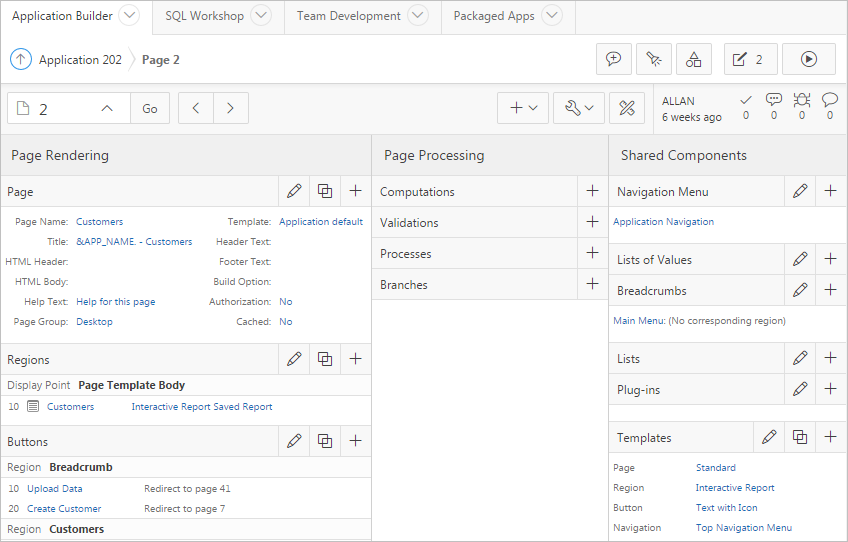
コンポーネントを編集するには、コンポーネント名をドリルダウンするか、次のセクションで説明されているアイコンをクリックします。
サブセクションのタイトルの右側に表示される「すべて編集」アイコンをクリックすると、そのサブセクション内のコントロール、コンポーネントまたはロジックを編集できます。「すべて編集」アイコンは、紙の上に鉛筆が重なった形をしています。
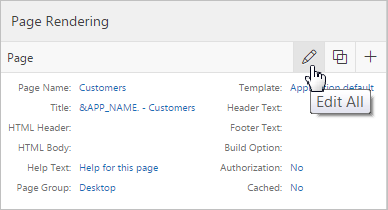
「コピー」アイコンおよび「作成」アイコンをクリックして、コントロールやコンポーネントをコピーまたは作成できます。「コピー」アイコンは、小さいページが2つ重なった形をしています。「コピー」アイコンをクリックすると、既存のコントロールやコンポーネントのコピーが作成されます。
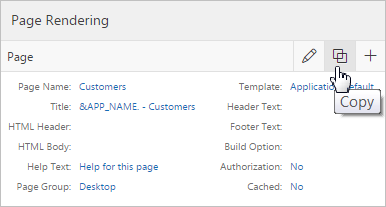
「作成」アイコンは、プラス(+)記号の形です。「作成」アイコンをクリックすると、コントロールやコンポーネントが作成されます。
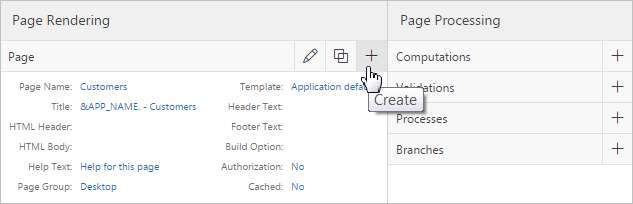
この項では、コンポーネント・ビューの「ページ・レンダリング」のサブセクションについて説明します。
ページ・レンダリングとは、データベースからページを生成するプロセスです。開発者は、「ページ・レンダリング」セクションを使用して、ページ属性、リージョン、ボタン、アイテムおよびページ・プロセスを含むページのレンダリングに影響するコントロールを変更できます。
表9-1に、コンポーネント・ビューの「ページ・レンダリング」のサブセクションを示します。
表9-1 「ページ・レンダリング」のサブセクション
| サブセクション | 説明 |
|---|---|
|
ページ属性は、ページ名、ならびにページ・タイトルや関連するページ・テンプレート、ヘッダー・テキスト、および一部の名前のための選択された認可スキームといった表示属性などのページの詳細な特性を制御します。 関連項目: 「コンポーネント・ビューでのページ属性の編集」 |
|
|
リージョンはページ上の領域で、コンテンツのコンテナとして機能します。各ページには任意の数のリージョンを配置できます。リージョンのコンテンツは、リージョン・ソースによって決まります。たとえば、リージョンのコンテンツは、定義したSQL問合せに基づくレポートにも、静的HTMLにもできます。 特定のリージョン・テンプレートによってリージョンの外観を制御できます。リージョンを使用して、ページ・コントロール(アイテムやボタンなど)をグループ化できます。また、追加のHTMLを生成しない単純なリージョンを作成したり、HTMLの表やイメージ内でコンテンツをフレーム表示する複雑なリージョンを作成できます。 関連項目: 「リージョンについて」、『Oracle Database開発ガイド』のPL/SQLを使用したWebアプリケーションの開発に関する情報および『Oracle Database PL/SQLパッケージおよびタイプ・リファレンス』のhtpパッケージに関する情報 |
|
|
アプリケーションの設計時、ボタンを使用して、ユーザーを特定のページやURLにダイレクトしたり、ユーザーによるページの送信を可能にできます。ページを送信すると、Application Expressエンジンが情報を転送または処理します。ボタンの実装は、ボタン・テンプレートによって決定されます。ボタンを事前定義されたリージョン・テンプレートの位置に置くことも、フォーム内のアイテム間に置くこともできます。 関連項目: 「ボタンの作成」 |
|
|
アイテムは、関連するセッション・ステートを持つ、テキスト・フィールド、選択リスト、チェック・ボックスなどのHTMLフォーム要素です。アイテム属性は、ページ上のアイテムの表示および動作に影響します。たとえば、これらの属性は、ラベルの表示位置、アイテムの大きさおよびアイテムの表示位置(左右、上下)に影響します。 アイテムには、ページ・アイテムとアプリケーション・アイテムという2つのカテゴリが存在します。ページ・レベル・アイテムはページ上に配置され、「表示形式」、「ラベル」、「ラベル・テンプレート」などの関連するユーザー・インタフェースのプロパティを持ちます。アプリケーション・レベル・アイテムはページに関連付けられないため、ユーザー・インタフェースのプロパティを持ちません。アプリケーション・アイテムは、グローバル変数として使用できます。 |
|
|
プロセスは、データ操作言語(DML)またはPL/SQLの実行に使用されるロジック・コントロールです。たとえば、プロセスを使用して、ページのレンダリングの際にセッション・ステートを移入したり、(PL/SQLなどを使用して)一部のタイプのロジックを実行したり、レンダリング・エンジンをコールできます。一般に、プロセスはアクションを実行します。プロセスは、ハンドコードしたPL/SQLの場合も、事前定義したプロセスの呼出しの場合もあります。 関連項目: 「ページ・プロセスの理解」および「アプリケーション・プロセスの理解」 |
|
|
動的アクションは、JavaScriptを必要としないで複雑なクライアント側の動作を宣言的に定義する方法を提供します。定義された条件セットに基づいて実行されるアクションを指定できます。また、アクションの影響を受ける要素や、影響を受ける時期と影響も指定できます。 関連項目: 「動的アクションの管理」 |
この項では、コンポーネント・ビューの「ページ・プロセス」のサブセクションについて説明します。
ページ・プロセスは、ページを送信するプロセスです。通常、ページは、ユーザーがボタンをクリックすると送信されます。「ページ・プロセス」セクションを使用して、計算、検証、プロセス、ブランチなどのアプリケーション・ロジックを指定します。
表9-2に、コンポーネント・ビューの「ページ・プロセス」のサブセクションを示します。
表9-2 「ページ・プロセス」のサブセクション
| サブセクション | 説明 |
|---|---|
|
計算は、アイテムへのセッション・ステートの割当てに使用するロジックの単位であり、ページの処理時に実行されます。 関連項目: 「ページ計算の理解」 |
|
|
プロセスは、データ操作言語(DML)またはPL/SQLの実行に使用されるロジック・コントロールです。プロセスは、ページの送信後に実行されます。 関連項目: 「ページ・プロセスの理解」 |
|
|
ブランチは、ユーザーがアプリケーション内をナビゲートする方法を決定するロジック・コントロールの作成を可能にします。 関連項目: 「ブランチを使用したナビゲーションの制御」および「「対象ボタン」属性について」 |
この項では、コンポーネント・ビューの「共有コンポーネント」に表示されるサブセクションについて説明します。
「共有コンポーネント」セクションには、アプリケーション内のすべてのページに表示または適用可能な共通の要素が含まれます。
表9-3に、コンポーネント・ビューの「ページ・プロセス」のサブセクションを示します。
表9-3 「共有コンポーネント」のサブセクション
| サブセクション | 説明 |
|---|---|
|
タブは、アプリケーションのページ間でのナビゲートに有効な方法です。アプリケーション・ビルダーには、標準タブおよび親タブという2つのタイプのタブが含まれています。 タブが1レベルのみのアプリケーションでは、標準タブ・セットを使用します。標準タブ・セットは、特定のページに関連付けられます。標準タブを使用すると、アプリケーション内の他のページにユーザーをリンクできます。親タブ・セットは、標準タブのグループを保持するコンテナとして機能します。親タブを使用すると、ナビゲーションのレベルおよびアプリケーション内でのコンテキスト(位置)を増やすことができます。 関連項目: 「タブの作成」 |
|
|
値リスト(LOV)は、ラジオ・グループ、チェック・ボックス、ポップアップ・リスト、選択リストなどの、特定のタイプのページ・アイテムを表示するために使用される静的定義または動的定義です。LOVは、静的(事前定義された一連の表示値および戻り値に基づく)または動的(表から値を選択するSQL問合せに基づく)のいずれかです。作成したLOVは、1つ以上のページ・アイテムによって参照できます。 LOVは、LOVウィザードを実行してLOVリポジトリに追加して、アプリケーション・レベルで定義します。 関連項目: 「アプリケーション・レベルでのLOVの作成」 |
|
|
ブレッドクラムは、テンプレートを使用してレンダリングされるリンクの階層的なリストです。たとえば、ブレッドクラムをリンクのリストまたはブレッドクラム・パスとして表示できます。 参照: 「ブレッドクラムの作成」 |
|
|
リストは、テンプレートを使用してレンダリングされるリンクのコレクションです。リストの各エントリに対して、表示テキスト、ターゲットURL、およびリスト・エントリがいつどのように表示されるかを制御するその他の属性を指定します。リストの表示や、すべてのリスト・エントリの外観は、そのリストをテンプレートにリンクすることによって制御します。 参照: 「リストの作成」 |
|
|
テーマは、アプリケーションのユーザー・インタフェースを定義するテンプレートの名前付きコレクションです。各テーマには、すべてのタイプのアプリケーション・コンポーネントおよびページ・コントロール(個々のページ、リージョン、レポート、リスト、ラベル、メニュー、ボタンおよびLOV)のテンプレートが含まれます。 関連項目: 「テーマの使用」 |
|
|
テンプレートは、アプリケーション内のページのルック・アンド・フィールを制御します。アプリケーションの作成時に、ページ、リージョン、レポート、リスト、ラベル、メニュー、ボタンおよびポップアップLOVのテンプレートを指定します。テンプレートのグループは、テーマという名前付きコレクションで構成されます。 関連項目: 「カスタム・テーマの作成」 |
|
|
アプリケーションに対するセキュリティを提供するには、認可スキームを指定します。認可は、ユーザー権限に基づいてリソースへのアクセスを制御することを示す広義語です。 関連項目: 「認可を介したセキュリティの提供」 |
|
|
ナビゲーション・バーを使用すると、アプリケーション内の様々なページにユーザーをリンクできます。ナビゲーション・バーを使用すると、ユーザーがヘルプ・テキストにログイン、ログアウトまたはリンクできるようにできます。ナビゲーション・バーの位置は、関連付けられたページ・テンプレートによって異なります。ナビゲーション・バー・アイコンを使用すると、イメージまたはテキストからのリンクを表示できます。ナビゲーション・バー・アイコンの作成時に、イメージ名、テキスト、表示順序およびリンク先の位置(URLまたはページ)を指定できます。 関連項目: 「ナビゲーション・バー・エントリの作成」 |
ページ制御には、アイテム、ボタン、ブランチ、計算、プロセスまたは検証が含まれています。
コンポーネント・ビューでページ制御を追加するには、次のステップを実行します。
コンポーネント・ビューでページを表示します。「コンポーネント・ビューでのページの表示」を参照してください。
ナビゲーション・バーで、「作成」メニューをクリックして「ページ・コンポーネント」を選択します。
ページ・コンポーネントの作成ウィザードが表示されます。
次のいずれかを選択します。
アイテム。「ページ・レベル・アイテムの理解」を参照してください。
ボタン。「ボタンの作成」を参照してください。
ブランチ。「ブランチを使用したナビゲーションの制御」を参照してください。
計算。「ページ計算の理解」を参照してください。
プロセス。「ページ・プロセスの理解」を参照してください。
検証。「検証の理解」を参照してください。
画面に表示されるステップに従います。